-
sqlcmd를 사용하여 데이터베이스를 로컬 디스크로 백업하는 방법은?
-
Vinchin과 함께 더 똑똑한 데이터베이스 백업 실현
-
sqlcmd 백업 데이터베이스를 로컬 디스크에 저장하는 방법에 대한 FAQ
-
결론
백업 및 복원 SQL Server 데이터베이스 는 데이터 보호 및 가용성을 보장하기 위한 필수적인 작업입니다. sqlcmd 명령줄 유틸리티를 사용하면 데이터베이스 관리자는 그래픽 인터페이스에 의존하지 않고도 백업 및 복원을 효율적으로 관리할 수 있습니다. 이 가이드에서는 로컬 디스크에 데이터베이스 백업을 수행하고 동일하거나 다른 서버에 복원하는 기본 단계와 프로세스를 간소화하고 신뢰성을 향상시키는 데 유용한 기능들을 설명합니다.
sqlcmd를 사용하여 데이터베이스를 로컬 디스크로 백업하는 방법은?
1. sqlcmd를 사용하여 데이터베이스를 로컬 디스크로 백업
다음 명령을 사용하여 로컬 디스크에 .bak 파일로 데이터베이스를 백업할 수 있습니다:
sqlcmd -S . -E -Q "BACKUP DATABASE YourDatabase TO DISK='D:\backup\YourDatabase.bak'"
파라미터 설명:
-S . — 로컬 SQL Server 인스턴스에 연결합니다.
-E — Windows 인증을 사용합니다.
-Q — 다음에 오는 SQL 쿼리를 실행합니다.
TO DISK='경로' — 백업 파일의 대상 위치를 지정합니다.
예시:
sqlcmd -S . -E -Q "BACKUP DATABASE TestDB TO DISK='D:\backup\TestDB.bak'"
2. 백업 파일을 로컬에서 복원하기
동일한 서버에 백업된 데이터베이스를 복원하려면 다음 명령을 사용하십시오:
sqlcmd -S . -E -Q "RESTORE DATABASE YourDatabase FROM DISK='D:\backup\YourDatabase.bak'"
3. WITH MOVE를 사용하여 다른 서버에 복원하기
다른 서버에 복원할 때는 원래의 파일 경로가 존재하지 않을 수 있습니다. 이 경우, WITH MOVE 옵션을 사용하여 데이터 및 로그 파일의 위치를 변경하십시오:
sqlcmd -S . -E -Q "RESTORE DATABASE NewDatabase FROM DISK='D:\backup\YourDatabase.bak' WITH MOVE '논리적_데이터_파일명' TO 'D:\Data\NewDatabase.mdf', MOVE '논리적_로그_파일명' TO 'D:\Data\NewDatabase_log.ldf'"
논리적 파일 이름을 확인하려면 다음 명령을 실행하십시오:
sqlcmd -S . -E -Q "RESTORE FILELISTONLY FROM DISK='D:\backup\YourDatabase.bak'"
출력 결과에서 LogicalName 열을 확인하세요 — 이 이름들이 WITH MOVE 절에 필요한 이름입니다.
4. 유용한 개선 사항
1. SQL 인증 사용 (Windows 인증이 없는 환경의 경우)
sqlcmd -S 서버이름 -U 사용자명 -P 비밀번호 -Q "BACKUP DATABASE ..."
2. 백업 압축 활성화 (파일 크기 감소를 위해)
BACKUP DATABASE YourDatabase TO DISK='경로' WITH COMPRESSION
3. 작업 스케줄러를 사용한 백업 자동화
백업 명령어를 .bat 파일에 저장하고 Windows 작업 스케줄러를 통해 예약하여 정기적인 백업을 자동화할 수 있습니다.
Vinchin과 함께 더 똑똑한 데이터베이스 백업 실현
sqlcmd는 SQL Server 백업을 위한 경량의 스크립트 기반 방법을 제공하지만, 여러 데이터베이스 관리, 예약된 백업, 보존 정책 및 재해 복구와 같이 보다 복잡한 요구사항을 처리할 때 수동 관리가 오류 발생 가능성이 높고 비효율적이 될 수 있습니다.
데이터베이스 보호의 효율성과 신뢰성을 높이기 위해 강력하고 에이전트가 필요 없는 백업 솔루션인 Vinchin Backup & Recovery를 사용하는 것이 좋습니다. Vinchin은 SQL Server뿐 아니라 Oracle, MySQL, PostgreSQL, Postgres Pro, MariaDB 등 다양한 데이터베이스 유형도 지원합니다. 물리 서버와 가상화 플랫폼 양쪽에서 유연한 배포를 위해 설계된 Vinchin은 복잡한 IT 환경의 요구사항을 손쉽게 충족시킵니다. 사용자는 전체, 차등, 증분 및 트랜잭션 로그 백업 전략을 필요에 따라 구성할 수 있어 높은 빈도의 백업과 최소한의 개입이 필요한 데이터 보호가 가능합니다.
Vinchin는 유연한 백업 전략을 제공할 뿐만 아니라 사용자 친화적인 웹 콘솔을 통해 모든 백업 작업을 중앙에서 관리함으로써 IT 운영을 간소화합니다. SQL Server의 경우, 내장된 일관성 검사 도구를 활용하여 데이터 무결성을 검증함으로써 신뢰성을 더욱 높입니다. Vinchin의 고급 백업 기술은 데이터베이스 백업 크기를 최대 70%까지 줄일 수 있으며, 운영 환경에서 최소한의 CPU 자원만 소비함으로써 백업 효율성과 저장 공간 활용도를 크게 향상시킵니다. 스마트한 스케줄링 및 자동화된 작업 관리를 통해 Vinchin는 유연성, 효율성, 사용 편의성을 결합한 엔터프라이즈 급 데이터베이스 백업 솔루션을 제공하며, 조직이 저장 비용과 전체 유지보수 작업량을 줄일 수 있도록 도와줍니다.
Vinchin Backup & Recovery의 작업은 매우 간단하며, 단 몇 단계만으로 이루어집니다.
1. 호스트에서 VM 선택
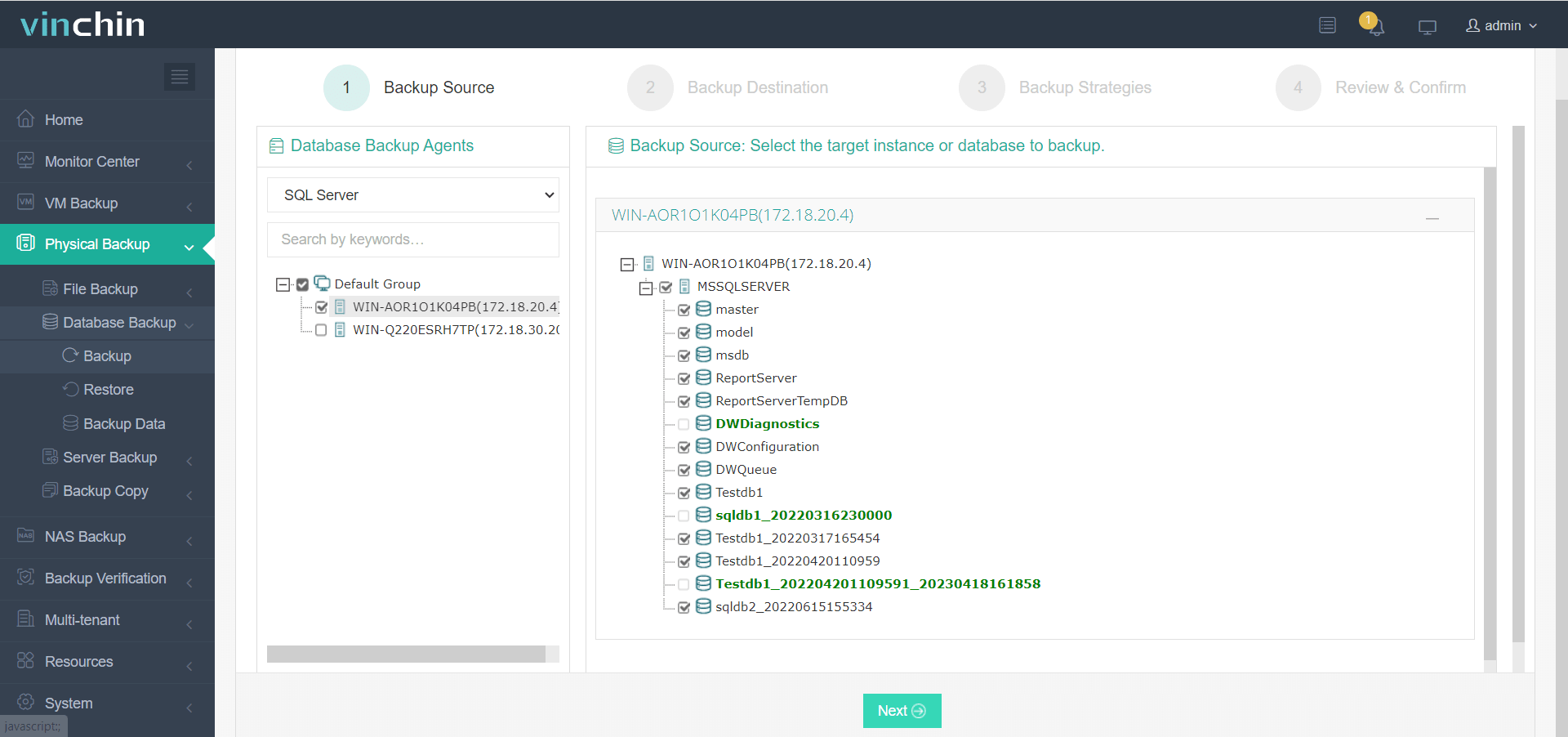
2. 백업 대상 선택
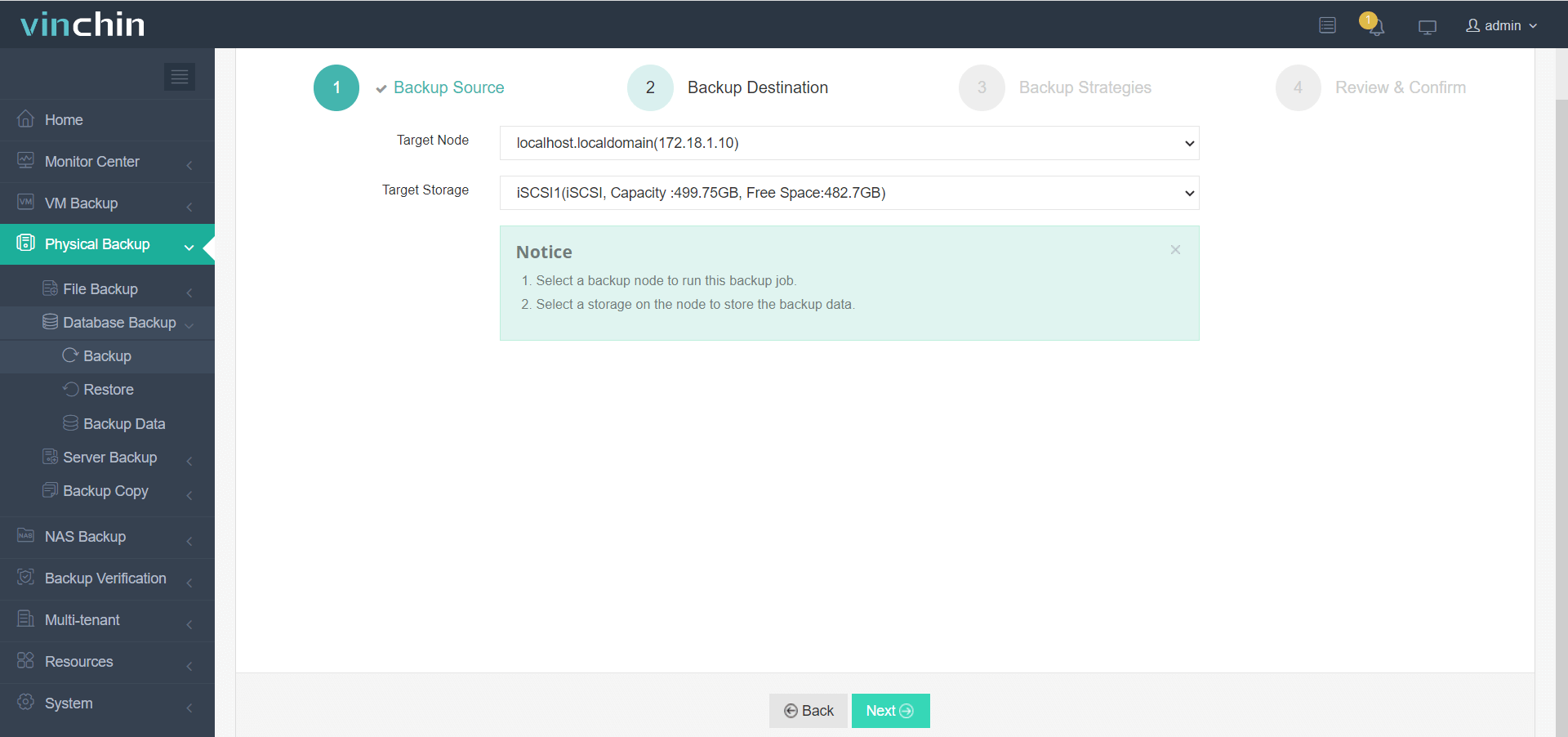
3. 전략 선택
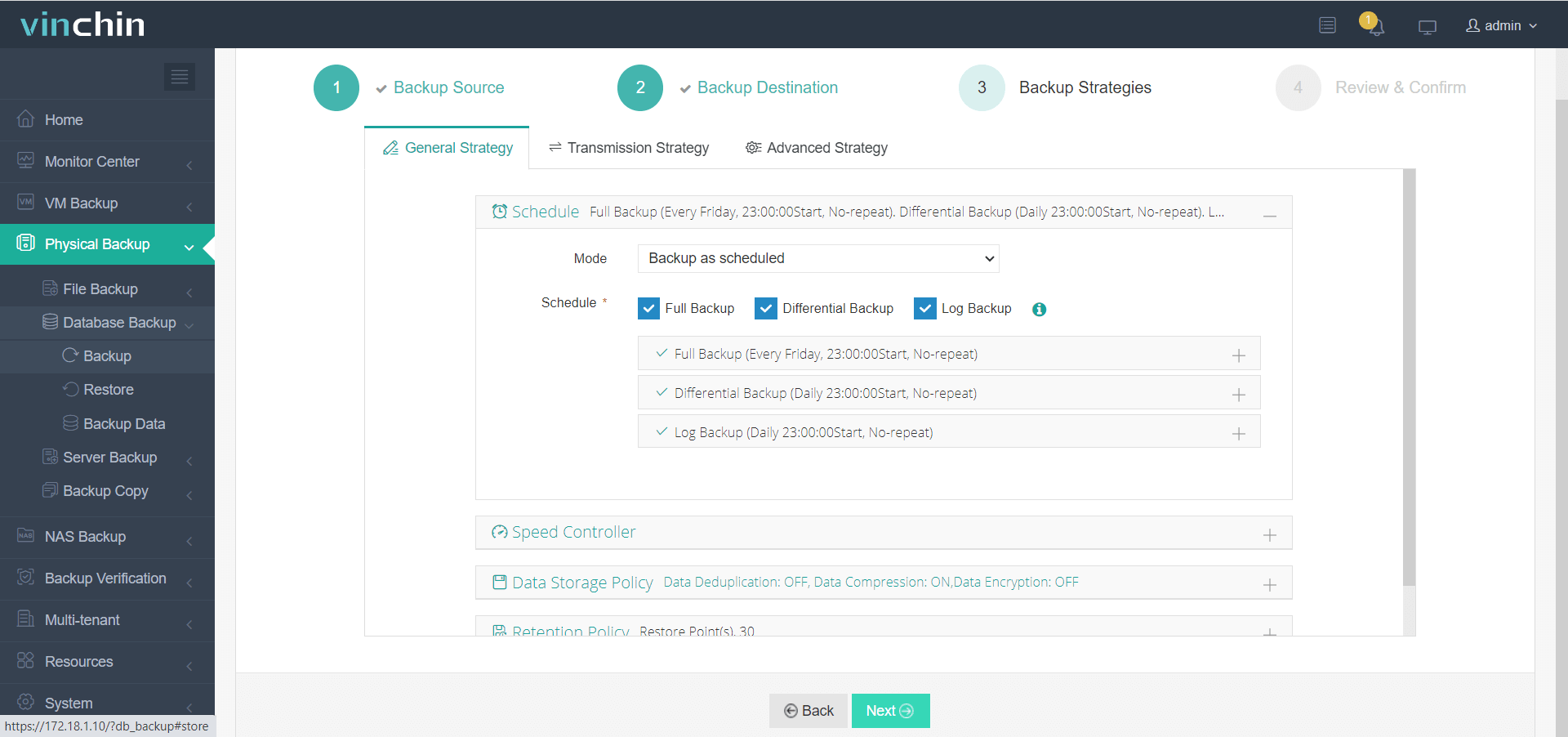
4.마지막으로 작업 제출
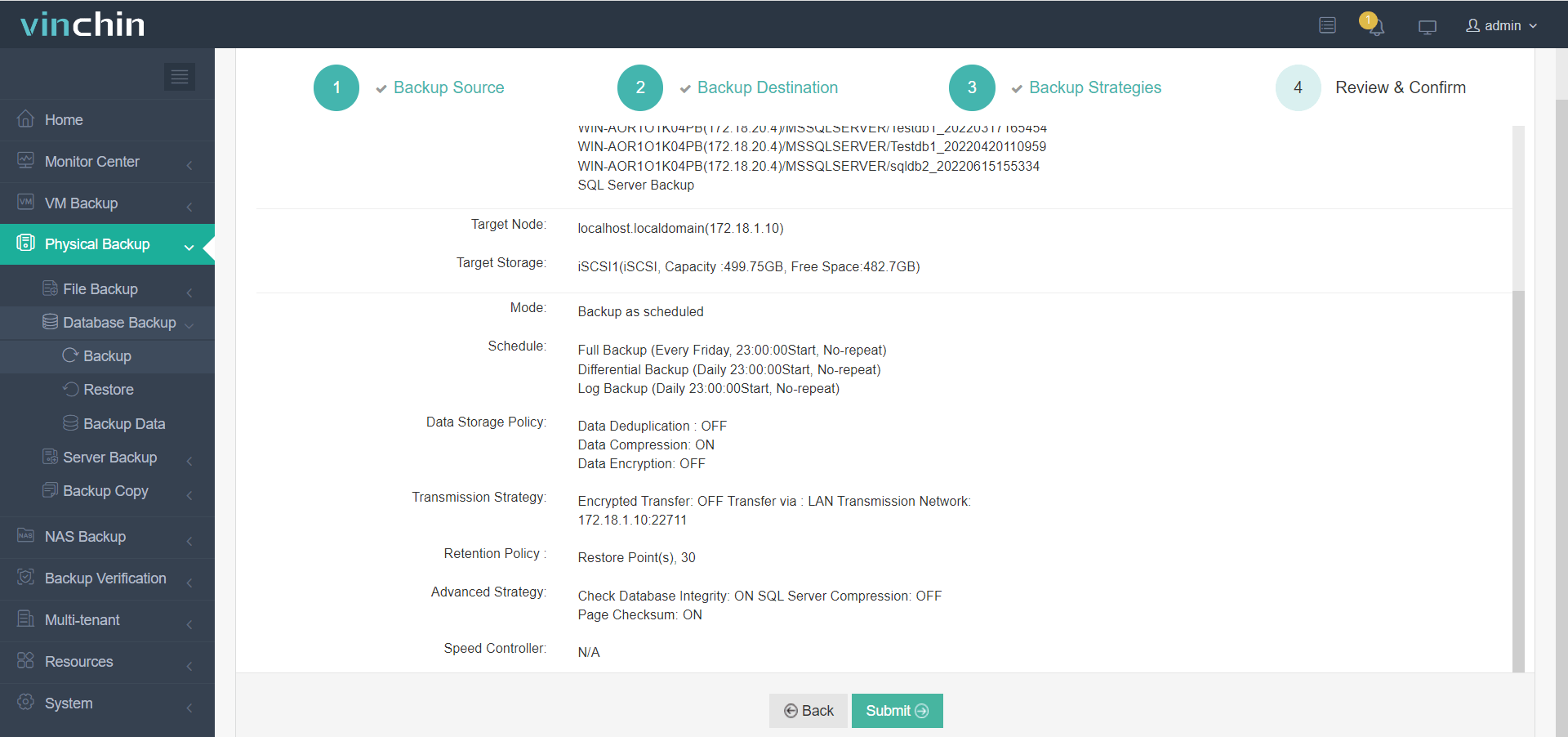
✅ 지금 클릭하여 Vinchin Backup & Recovery의 60일 무료 체험판을 신청하고 자동화된 데이터베이스 보호를 손쉽게 시작해 보세요!
sqlcmd 백업 데이터베이스를 로컬 디스크에 저장하는 방법에 대한 FAQ
Q1: 백업 실패의 원인은 무엇일까요?
A1: 경로가 존재하지 않거나 권한이 부족함(SQL Server 서비스 계정에 쓰기 권한 필요)
데이터베이스 이름이 잘못 입력되었습니다.
로그인 자격 증명이 올바르지 않습니다
파일이 다른 프로세스에서 사용 중입니다
Q2: 상대 경로를 사용할 수 있나요?
A2: 상대 경로는 권장되지 않습니다. 경로 해결 오류를 방지하기 위해 전체 경로를 사용하는 것이 좋습니다.
결론
sqlcmd를 사용한 SQL Server 백업은 간단한 작업에는 효과적이지만, 복잡한 환경 전반에서 확장 가능하고 자동화되며 신뢰할 수 있는 보호를 원하신다면 Vinchin Backup & Recovery가 넓은 데이터베이스 지원과 중앙 집중식 관리를 갖춘 더 똑똑한 에이전트리스 솔루션을 제공합니다.
공유하기:






